电脑怎么设置下载到d盘 怎样让电脑软件默认安装到D盘
更新时间:2024-07-10 14:59:48作者:xiaoliu
在日常使用电脑的过程中,我们经常会遇到下载文件或安装软件后占用C盘空间过大的问题,为了避免C盘容量不足的情况发生,我们可以将下载文件和安装软件的默认路径设置到D盘。接下来我们就来看看如何设置电脑下载文件和安装软件的默认路径到D盘,以便更好地管理电脑的存储空间。
方法如下:
1.第一步
点击电脑左下角Windows 图标,选择点击设置并打开。
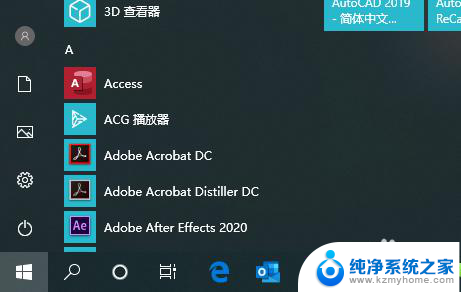
2.第二步
点击选择第一个系统菜单并打开
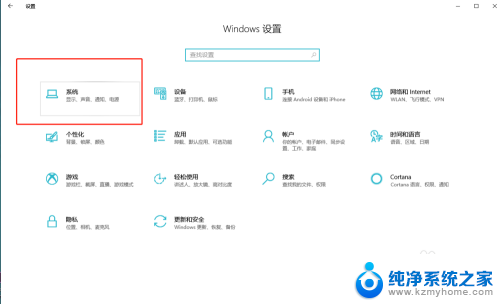
3.第三步
在左侧找到储存并点击,在右侧往下滑动找到更改“新内容的保存位置”。

4.第四步
我们将第一个“新的内容将保存到”下面选择D盘,然后点击应用即可。这样通过Windows应用商店下载的应用就自动会安装到D盘了。
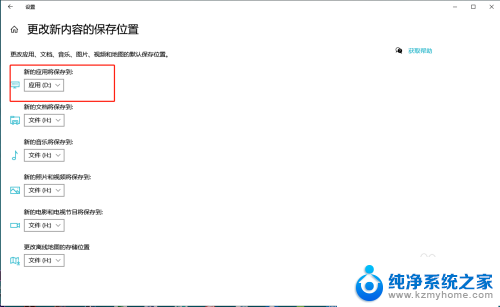
以上是关于如何将内容下载到D盘的电脑设置的全部步骤,有需要的用户可以根据这些步骤进行操作,希望这对大家有所帮助。
电脑怎么设置下载到d盘 怎样让电脑软件默认安装到D盘相关教程
- 电脑软件怎么安装到d盘 电脑软件默认安装到D盘的方法
- 电脑下载软件怎么默认下载到d盘 怎样让电脑软件默认安装到D盘
- 电脑怎么设置安装到d盘 如何将电脑软件默认安装到D盘
- 怎么设置软件默认安装到d盘 如何修改电脑软件默认安装位置
- 软件可以安装在d盘么 如何将软件安装到D盘
- 怎么把电脑微信从c盘移到d盘 把微信安装位置从C盘改到D盘的步骤
- 怎么把储存位置改为d盘 怎么把电脑的默认安装盘改为D盘
- 为什么电脑d盘安装不了东西 电脑为什么无法安装软件
- win11把"u" 设置在d盘 windows11怎么将安装盘改成D盘
- win10设置软件默认安装位置 Win10如何修改软件默认安装路径
- u盘作为启动盘之后怎么还原 u盘启动盘变回普通u盘方法
- win10电脑怎么重装系统win7 win10如何降级重装win7
- 苹果电脑安装win10双系统怎么切换 苹果笔记本装了双系统怎么选择启动
- ghost能安装iso文件吗 ghost版Win10系统安装方法
- 笔记本怎么装两个硬盘 笔记本双硬盘安装注意事项
- 安装独立显卡后显示器不亮 电脑换新显卡后显示器不亮怎么办
系统安装教程推荐
- 1 笔记本怎么装两个硬盘 笔记本双硬盘安装注意事项
- 2 笔记本电脑安装双系统 电脑如何安装多系统
- 3 win11显卡驱动程序安装失败 nvidia驱动程序安装失败怎么办
- 4 win11怎么重置应用 如何重新安装Windows11系统应用
- 5 win11安装系统更新后白屏 Win11白屏问题的修复方法
- 6 win11怎么安装ie0 IE浏览器安装教程
- 7 win11重装后没有windows defender Win11没有安装Defender怎么办
- 8 window10笔记本怎么重新做系统 笔记本怎么重新安装操作系统
- 9 win11安装edge浏览器打不开 win11edge浏览器打不开白屏怎么办
- 10 win11选择软件安装位置 Win11如何更改软件安装位置